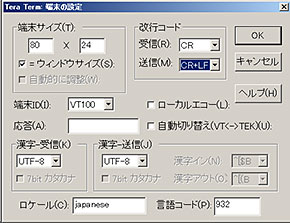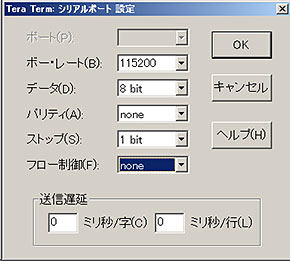話題の技適Wi-Fiモジュール「ESP8266」でIoTを手作りする:Wi-Fiモジュール「ESP8266」で始めるIoT DIY(1)(4/4 ページ)
ATコマンドで確認
ATコマンドでPCから、ESP-WROOM-02の動作確認をしてみましょう。
まずUSBシリアル変換モジュールとPCをUSBケーブルで接続します。するとPCからUSBシリアル変換モジュールが仮想COMポートとして認識されます。認識された後、Windowsならば「デバイスマネージャー」でCOMポートの番号を確認します(デバイスドライバがインストールされていない場合はインストールにしばらく時間がかかるかもしれません)。
続いてTera Termを起動します。起動時に「新しい接続」というダイアログボックスが出てきますので下の「シリアルポート接続」のボタンを選択します。その横のプルダウンメニューから先ほど確認した、USBシリアル変換モジュールの仮想COMポートを選択します。
通信設定は以下のように設定します。Tera Termの場合、送信時の改行コードは「端末の設定」で行います。それ以外は「シリアルポート」の設定で行います。送信時の改行コーは「CR+LF」、ボーレートは「115200」、データは「8bit」、パリティは「none」、ストップは「1bit」、フロー制御は「none」と設定します。
設定が完了したらTera Term から「at」と打ってリターンキーを打ちます。そして「OK」と返ってくればESP-WROOM-02は正常に動作しています。これ以外にもSSIDとパスワードを設定して無線LANへステーションモードとして接続したり、Telnetサーバを起動したりすることができます。詳しくはEspressif Systemsが提供するコマンドリストをご覧ください。
おわりに
今回は連載の初回ということで、Wi-FiモジュールとUSBシリアル変換モジュールをブレッドボードに装填(そうてん)し、双方を接続してPCからATコマンドで動作を確認しました。
次回はプログラミング言語「Lua」が動作するファームウェアに入れ替えて、ESP8266の上で簡単なプログラムを動作させてみます。それでは次回をお楽しみに。
関連記事
 Cerevoがハードウェア開発に向けた新ブランド設立、第一弾は無線LANモジュール
Cerevoがハードウェア開発に向けた新ブランド設立、第一弾は無線LANモジュール
Cerevoがハードウェア開発を対象とした新ブランド「Cerevo Maker series」を設立、第一弾製品としてブレイクアウトボード付き無線LANモジュールを販売開始した。
関連リンク
Copyright © ITmedia, Inc. All Rights Reserved.
組み込み開発の記事ランキング
- CES 2026でも過熱する「フィジカルAI」、バズワードを脱して本格的なトレンドへ
- NVIDIAがフィジカルAIのオープン展開を加速、自動運転向けで「Alpamayo」を公開
- 飛躍するXilinx、AMDとの因縁も既に始まっていた!?
- 炎上したのは暑過ぎた夏のせい!? 永守イズムのマイクロマネジメントを懐かしむ
- 京セラがウェアラブル空中ディスプレイを試作、新開発の「メタレンズ」で実現
- マイコンでAIを極めるルネサス/Armがモバイル向け基盤を全面刷新
- AlN系高周波トランジスタでポスト5Gへ、ミリ波帯79GHzの動作に成功
- 純音成分1160Hzを約10dB低減、遮音技術で精密機械の騒音対策を実証
- IoT向けのWi-Fi 6およびBluetooth LE対応Armマイコン
- ヤマハが車載スピーカーの新技術を開発、バネで車体パネルに伝わる振動を抑制
コーナーリンク